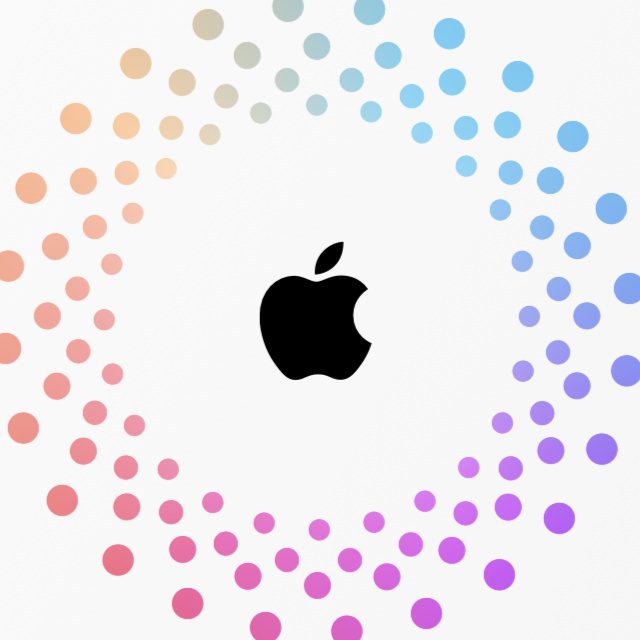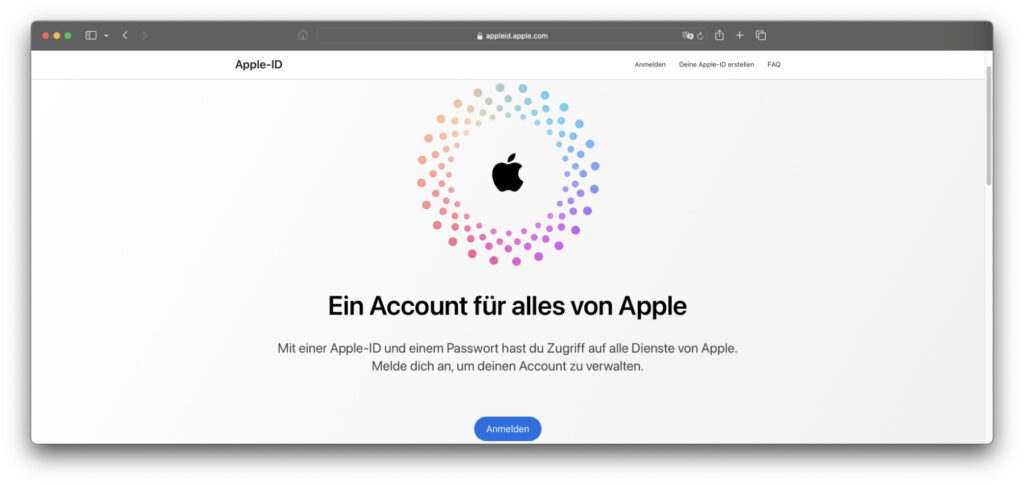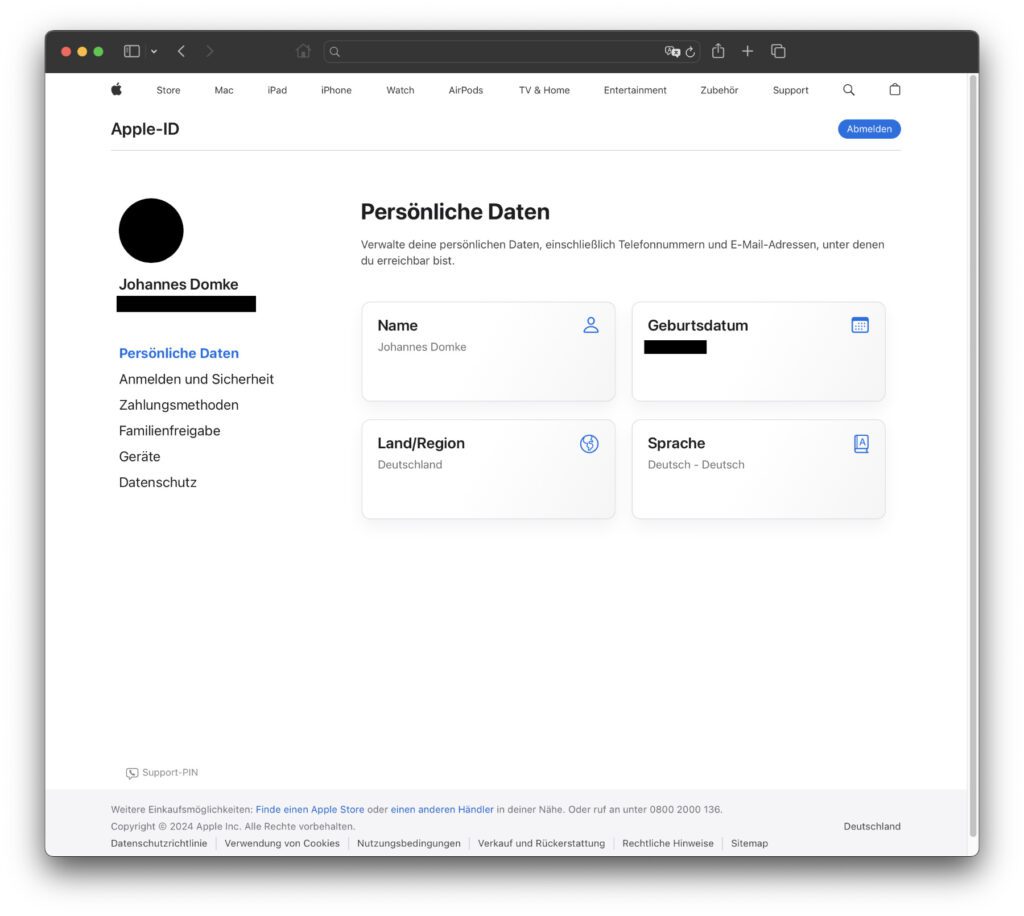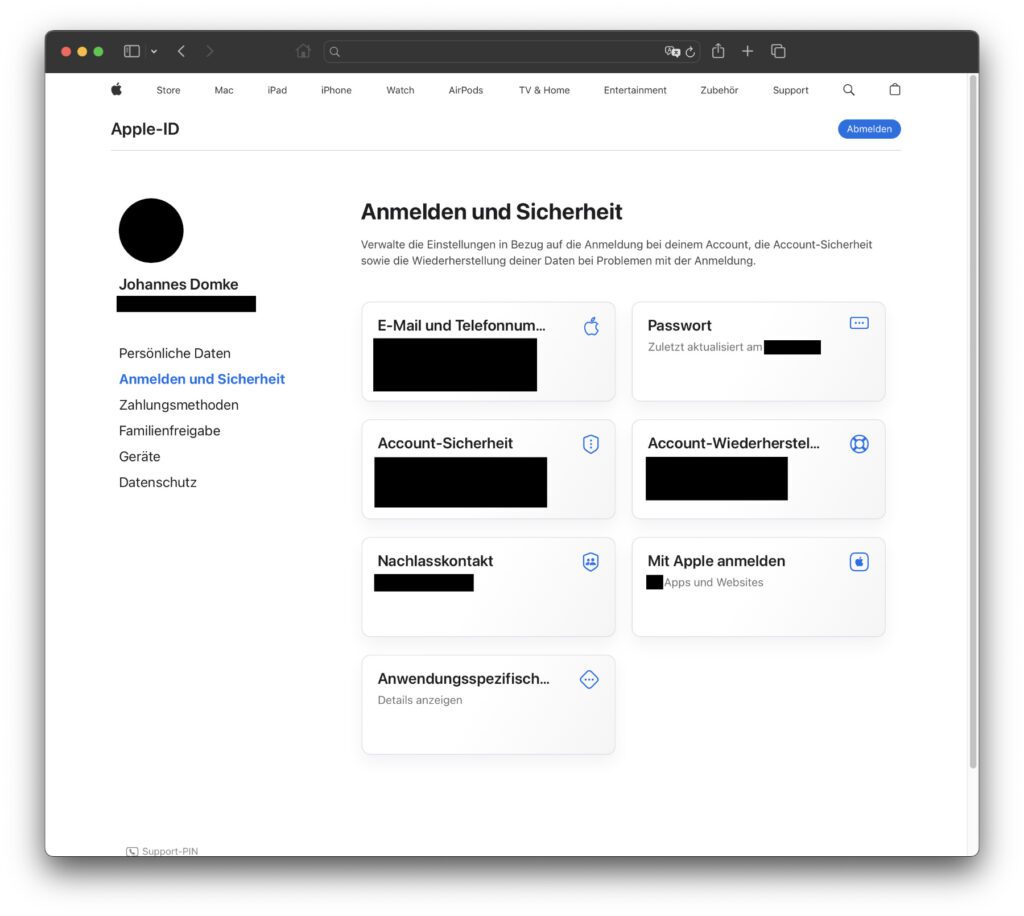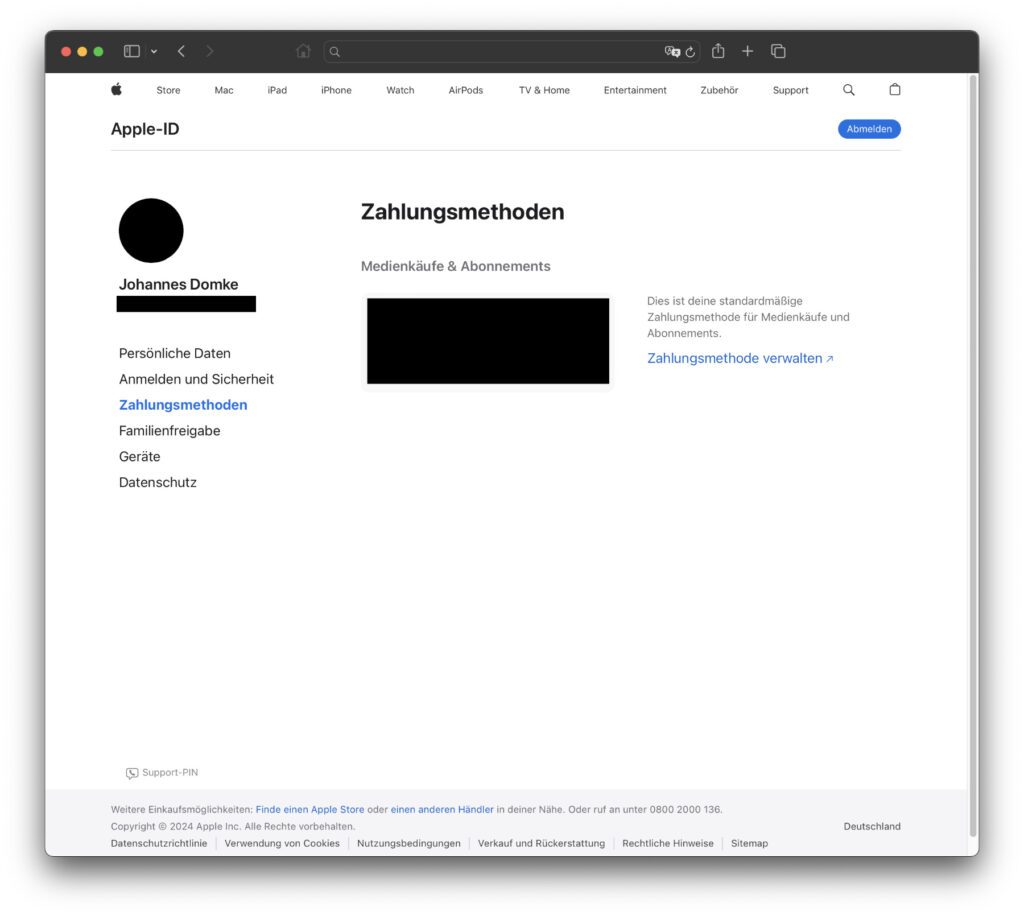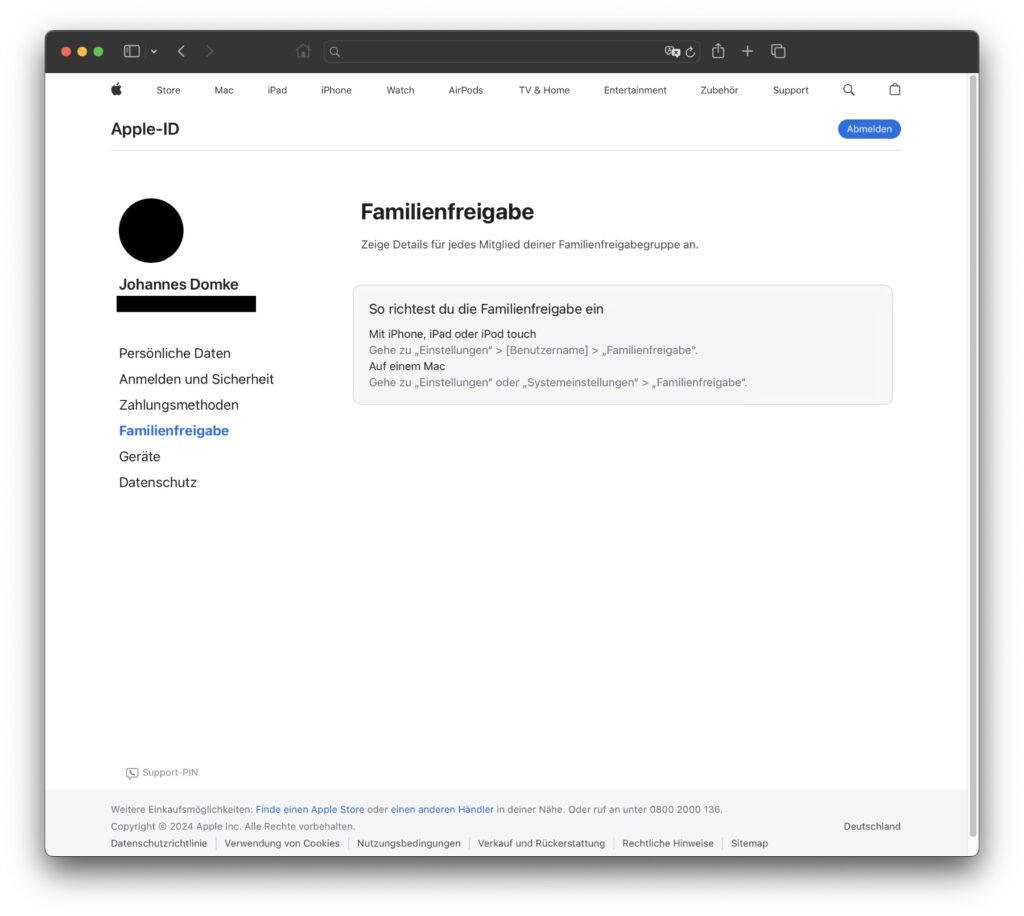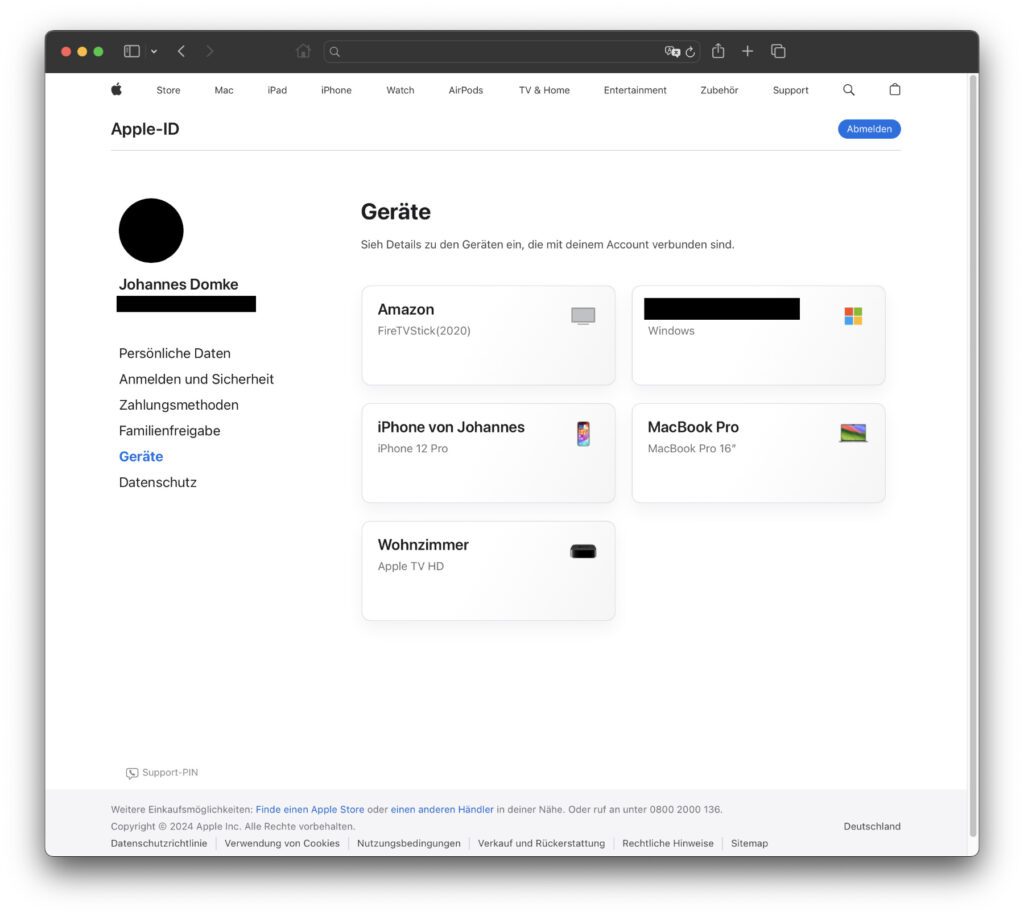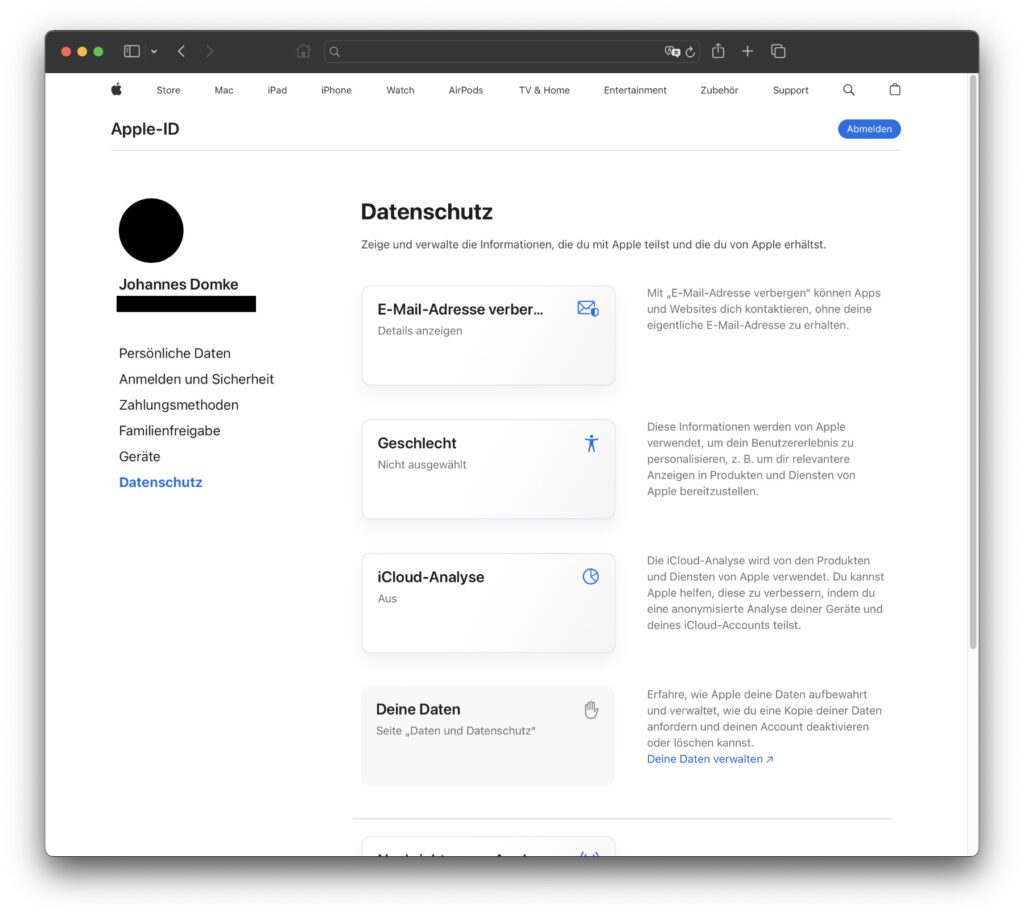Zum Aufrufen von wichtigen Informationen, für die Kontrolle über bestimmte Freigaben sowie zu weiteren Zwecken gibt es die Webseite https://appleid.apple.com. Meldet ihr euch auf dieser mit eurer Apple-ID an, dann könnt ihr alles Mögliche verwalten, was mit selbiger zu tun hat. Welche Möglichkeiten es gibt und welche Infos die einzelnen Bereiche der Seite ausgeben, das habe ich euch in diesem Ratgeber zusammengefasst. Falls ich eine wichtige Option vergessen haben sollte, dann lasst gern eine entsprechende Ergänzung als Kommentar da :)
Kapitel in diesem Beitrag:
Persönliche Daten
Habt ihr euch auf der Apple-ID-Webseite angemeldet, dann findet ihr unter eurem Avatar, eurem Namen und der E-Mail-Adresse eurer Apple-ID das Menü der Seite. Dessen erster Punkt heißt „Persönliche Daten“. Klickt ihr da drauf, dann ordnen sich rechts vier Kacheln an: Name, Geburtsdatum, Land/Region und Sprache. Das ist alles ziemlich selbsterklärend. Denn klickt ihr eine der Kacheln an, könnt ihr die entsprechende Angabe ändern.
Anmelden und Sicherheit
Der zweite Menüpunkt ist „Anmelden und Sicherheit“, und er bietet sieben Kacheln. Diese sind nicht alle so selbsterklärend wie jene im ersten Menüpunkt. Deshalb hier die wichtigsten Informationen zu ihnen:
- E-Mail und Telefonnummern: Hier könnt ihr eure eigenen E-Mail-Adressen und Telefonnummern eintragen bzw. ändern, sodass sie für eure Apple-ID und somit für die Nutzung der damit verbundenen Geräte hinterlegt sind. Sie stehen dann automatisch für Anmeldeprozesse, FaceTime, iMessage, GameCenter und dergleichen zur Verfügung.
- Passwort ändern: Hier könnt ihr das Passwort eurer Apple-ID ändern. Falls ihr aber den Schutz für gestohlene Geräte aktiviert habt, gibt es hier keine Aktionsoptionen. Statt der Webseite müsst ihr dann eins eurer Apple-Geräte (Mac, iPhone oder iPad) nutzen, um das Passwort zu ändern.
- Account-Sicherheit: Hier könnt ihr die Zwei-Faktor-Authentifizierung in Verbindung mit vertrauenswürdigen Telefonnummern und Geräten einrichten. Zudem lässt sich hier die Liste der verwendeten physischen Sicherheitsschlüssel einsehen.
- Account-Wiederherstellung: Hier lassen sich die Wiederherstellungskontakte und Wiederherstellungsschlüssel einsehen, die ihr nutzen könnt, um wieder Zugriff auf euren Account zu bekommen, falls ihr ihn mal verlieren solltet. Der Wiederherstellungskontakt kann einen Freigabecode über das eigene Apple-Gerät erstellen. Den Wiederherstellungsschlüssel (ein 28-stelliger Code) muss man hingegen vorher notieren und im Ernstfall parat haben.
- Nachlasskontakt: Hier kann man einsehen, welcher Kontakt Zugriff auf die Apple-ID-Daten erhalten kann, wenn man verstirbt. Den Nachlasskontakt kann man hier auf der Webseite aber nicht einrichten – dies geht nur auf einem Apple-Gerät.
- Mit Apple anmelden: Hier lassen sich Webseiten und Apps einsehen, bei denen man sich mit dem Anmelde-Service von Apple registriert hat. Klickt man einen Listeneintrag an, werden Daten wie das Datum der Account-Erstellung, Auswahl der „E-Mail-Adresse verbergen“-Option, die zugeteilte Private-Relay-Adresse und mehr angezeigt. Zudem kann man die Anmelde-Option für die einzelnen Dienste zurückziehen.
- Anwendungsspezifische Passwörter: Bei Apps oder Webseiten von Drittanbietern kann man sich ebenfalls mit der Apple-ID respektive mit der iCloud-E-Mail-Adresse anmelden. Um dort aber nicht das Apple-ID-Passwort preisgeben zu müssen, kann man hier ein anwendungsspezifisches Passwort festlegen. Damit kann man z. B. iCloud-E-Mails über Outlook oder Thunderbird abrufen. Hier eine Anleitung zum Thema: iCloud-E-Mails über Thunderbird am Windows-PC abrufen – So geht’s!
Zahlungsmethoden
Hier könnt ihr einsehen, welche Zahlungsmethoden (z. B. Kreditkarten) für Abonnements, App- und Medienkäufe bei Apple hinterlegt sind. Diese können im App Store, im iTunes Store, im Apple Onlineshop und so weiter genutzt werden.
Familienfreigabe
Hier findet ihr die Details zur Familienfreigabe und zu den Mitgliedern eurer entsprechenden Gruppe. Einrichten und verwalten könnt ihr die Freigabe hier aber nicht; dazu ist ein Apple-Gerät statt der Webseite nötig.
Geräte
Hier findet ihr alle Geräte, die mit eurer Apple-ID verbunden sind. Darunter können neben Apple-Geräten wie dem Mac, iPhone, iPad, Apple TV, der Apple Watch und dergleichen auch Windows-PCs, Android-Geräte, Smart-TVs, Amazon Fire TV-Sticks sowie weitere sein. Je nachdem, wo ihr euch mit der Apple-ID angemeldet habt bzw. welchem Gerät beim Anmeldeprozess vertraut werden soll. Für Apple-Geräte könnt ihr hier deren Seriennummer und IMEI abrufen, die „Wo ist?“-Suche ansteuern (Weiterleitung zur iCloud-Webseite) sowie Infos zum Modell, zu den Telefonnummern, zur installierten Betriebssystem-Version und so weiter abrufen.
Datenschutz
Hier könnt ihr nicht nur auswählen, welche zusätzlichen Daten Apple von euch bekommen soll bzw. welche Nachrichten von Apple ihr erhalten wollt. Auch lässt sich hier eine Übersicht der Apps und Dienste aufrufen, bei denen ihr euch mit Apple sowie mit der Option „E-Mail-Adresse verbergen“ registriert habt. Dort findet ihr auch wieder die zugeteilten Zufalls-Adressen.
Ähnliche Beiträge
Johannes hat nach dem Abitur eine Ausbildung zum Wirtschaftsassistenten in der Fachrichtung Fremdsprachen absolviert. Danach hat er sich aber für das Recherchieren und Schreiben entschieden, woraus seine Selbstständigkeit hervorging. Seit mehreren Jahren arbeitet er nun u. a. für Sir Apfelot. Seine Artikel beinhalten Produktvorstellungen, News, Anleitungen, Videospiele, Konsolen und einiges mehr. Apple Keynotes verfolgt er live per Stream.